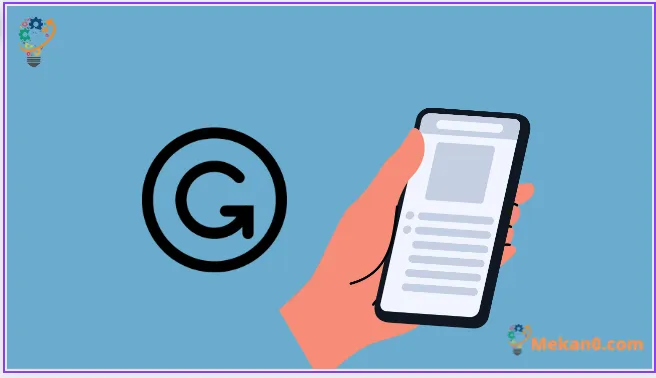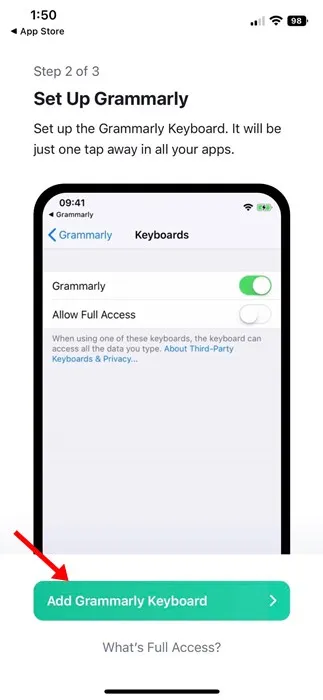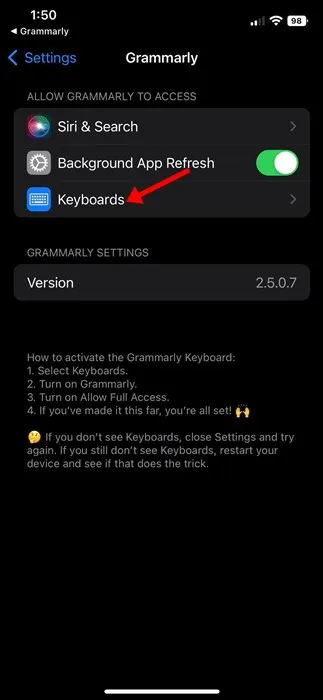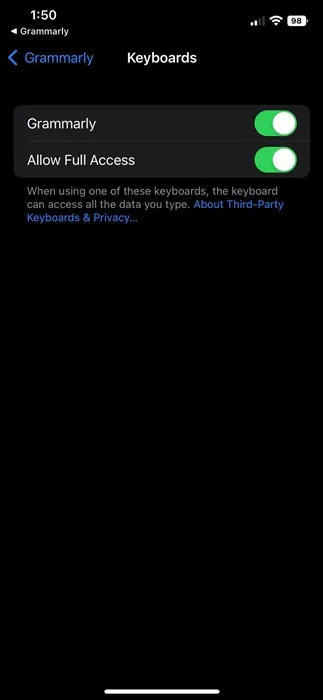Web'de birçok ücretsiz çevrimiçi yazma yardımcınız olmasına rağmen, bunlar Grammarly tarafından en çok tercih edilen ve popüler olanlardı. Dilbilgisi, yazım ve noktalama hataları için İngilizce metinleri kontrol etmeye izin verdiği için Grammarly ile herkes güvenle yazabilir.
rağmen Grammarly Masaüstünde daha popüler, ancak mobil cihazlarda da kullanılabilir. Birkaç gün önce Android'de Grammarly'nin nasıl kullanılacağına dair bir rehber paylaşmıştık; Bugün aynı şeyi iPhone için tartışacağız.
iPhone için Grammarly, bir arada birkaç uygulamadır. iOS cihazınızda Grammarly klavyesine, Grammarly iPhone düzenleyicisine ve Safari için Grammarly tarayıcı uzantısına erişmek için iPhone'unuza yükleyebilirsiniz.
Grammarly'yi iPhone'unuzda ücretsiz olarak kullanabilmenize rağmen, yine de premium sürümü satın almanız önerilir. Grammarly Premium, netliğe odaklanan cümle yeniden yazma, ton ayarlamaları, intihal tespiti ve kelime seçimi gibi daha fazla özelliğe sahiptir.
iPhone'da Grammarly Kullanma Adımları
Bu nedenle, mobil yazmayı iyiden harikaya çevirmenin yollarını arıyorsanız, iPhone'unuz için Grammarly kullanmaya başlamanız gerekir. Aşağıda, Grammarly'yi iOS cihazınıza indirmek, kurmak ve kullanmak için bazı basit adımları paylaştık. Başlayalım.
1. iPhone'unuzda App Store'u açın ve Grammarly'yi arayın. Ondan sonra aç Dilbilgisi Uygulaması Ve kurun.
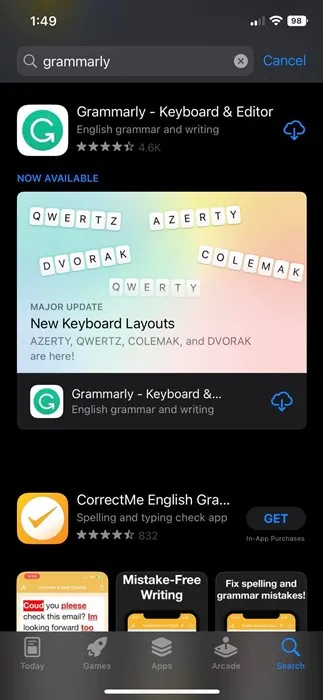
2. Kurulduktan sonra iPhone'unuzda Grammarly'yi açın. Şimdi kayıt ekranını göreceksiniz. Burada Grammarly hesabınızla oturum açmanız gerekiyor. Bir hesabınız yoksa, kendiniz için bir tane oluşturun.
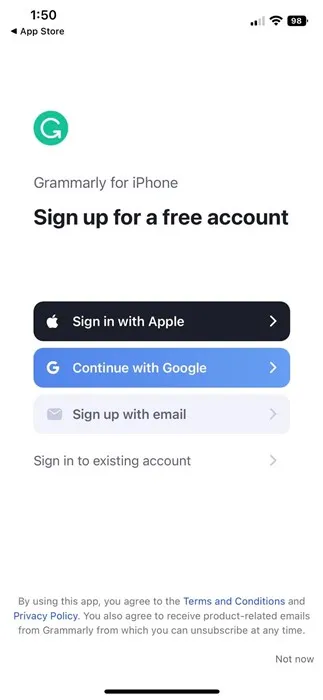
3. Grammarly Kurulumu ekranında düğmesine tıklayın. Dilbilgisi Klavyesi Ekle .
4. Bir sonraki ekranda öğesine dokunun. Klavyeler .
5. Klavyeler altında, "Grammarly" ve "Tam erişime izin ver" geçişini etkinleştirin
Budur! Bu şekilde kullanabilirsiniz Grammarly iPhone'unuzdaki klavye. Grammarly'yi kurduktan sonra bir mesajlaşma uygulaması açmanız ve Grammarly klavyesini kullanarak yazmaya başlamanız gerekiyor.
Grammarly uygulamasını iPhone'unuza yüklemek, Grammarly tarayıcı uzantısını Safari web tarayıcısına ekleyecektir. Bu, Grammarly'yi Safari web tarayıcınızda da kullanabileceğiniz anlamına gelir.
Ayrıca okuyun: Android'de Grammarly nasıl kullanılır?
Bu nedenle, bu kılavuz tamamen Grammarly'nin iPhone'a nasıl indirileceği ve kurulacağı ile ilgilidir. Uygulama ayarlarından Grammarly klavyesini ihtiyacınıza göre özelleştirebilirsiniz. iPhone'unuzda Grammarly'yi kullanmak için daha fazla yardıma ihtiyacınız varsa, aşağıdaki yorumlarda bize bildirin.